Kako onemogućiti žive pločice u izborniku Start u sustavu Windows 10
Žive(Live) pločice u izborniku Start (Start Menu)sustava Windows 10(Windows 10) prikazuju informacije na prvi pogled bez otvaranja aplikacije. Također, pločice uživo(Live) prikazuju preglede sadržaja aplikacije uživo i prikazuju obavijesti korisnicima. Sada mnogi korisnici ne žele ove pločice uživo u svom (Live)izborniku Start(Start Menu) jer troše puno podataka za ažuriranje pregleda. Sada Windows 10 ima opciju za onemogućavanje određenih aplikacija Živih(Live) pločica, a vi samo trebate kliknuti desnom tipkom miša na pločicu i odabrati opciju "Isključi živu pločicu".

Ali ako želite potpuno onemogućiti pregled pločica uživo za sve aplikacije, tada u (Live)Windowsu 10(Windows 10) nema takvih postavki . Ali postoji hak registra putem kojeg se to lako može postići. Dakle, bez gubljenja vremena, pogledajmo kako onemogućiti žive (Live) pločice(Tiles) u izborniku Start u (Start Menu)sustavu Windows 10(Windows 10) uz pomoć dolje navedenog vodiča.
Kako onemogućiti žive pločice(Tiles) u izborniku Start u (Start Menu)sustavu Windows 10(Windows 10)
Obavezno stvorite točku vraćanja(create a restore point) , za slučaj da nešto pođe po zlu.
Metoda 1: Otkvačite pločicu s izbornika Start(Method 1: Unpin the tile from Start Menu)
Iako će ovo funkcionirati samo za određenu aplikaciju, ova je metoda ponekad korisna ako želite onemogućiti pločice uživo(Live) za određenu aplikaciju.
1. Kliknite na Start ili pritisnite tipku Windows(Windows Key) na tipkovnici.
2. Desnom tipkom miša kliknite određenu aplikaciju(particular app) , a zatim odaberite " Otkvači s početka(Unpin from Start) ".

3. Ovo će uspješno ukloniti određenu pločicu iz izbornika Start(Start Menu) .
Metoda 2: Isključite žive pločice(Method 2: Turn Off Live Tiles)
1. Kliknite na Start ili pritisnite tipku Windows(Windows Key) na tipkovnici.
2. Desnom tipkom miša kliknite određenu aplikaciju(particular app) , a zatim odaberite Više.(chooses More.)
3. Na izborniku Choose kliknite na " Isključi Live Tile(Turn Live Tile Off) ".
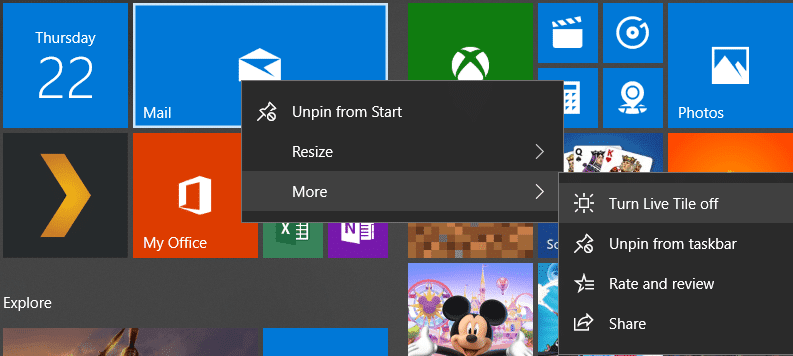
4. Ovo će onemogućiti žive pločice u izborniku Start (Start Menu)sustava Windows 10(Windows 10) za određenu aplikaciju.
Metoda 3: Onemogućite žive pločice pomoću uređivača grupnih pravila(Method 3: Disable Live Tiles using Group Policy Editor)
1. Pritisnite tipku Windows + R zatim upišite gpedit.msc i pritisnite Enter.

2. Sada, pod Uređivač pravila grupe(Group Policy Editor) , idite na sljedeći put:
User Configuration -> Administrative Templates -> Start Menu and Taskbar -> Notifications
3. Provjerite jeste li odabrali Obavijesti(Notifications) , a zatim u desnom oknu prozora dvaput kliknite na “ Isključi obavijesti pločica. (Turn off tile notifications.)”

4. Provjerite jeste li ga postavili na Omogućeno, a zatim kliknite Primijeni(Apply) , a zatim U redu.
5. Ovo će onemogućiti značajku pločica uživo za sve aplikacije na početnom zaslonu(Start Screen) .
Metoda 4: Onemogućite žive pločice pomoću uređivača registra(Method 4: Disable Live Tiles using Registry Editor)
1. Pritisnite tipku Windows + R zatim upišite regedit i pritisnite Enter.

2. Sada idite do sljedećeg ključa registra:
HKEY_CURRENT_USER\Software\Policies\Microsoft\Windows\CurrentVersion
3. Desnom tipkom miša kliknite CurrentVersion , a zatim odaberite New > Key , a zatim nazovite ovaj ključ kao PushNotifications.

4. Sada desnom tipkom miša kliknite tipku PushNotifications i odaberite New > DWORD (32-bit) value.
5. Imenujte ovaj novi DWORD kao NoTileApplicationNotification i zatim dvaput kliknite na njega.

6. Promijenite vrijednost ove DWORD na 1(DWORD to 1) i kliknite OK.

7. Zatvorite uređivač registra(Registry Editor) i ponovno pokrenite računalo da biste spremili promjene.
Preporučeno:(Recommended:)
- Popravite pogrešku ažuriranja sustava Windows 10 0x8e5e0147(Fix Windows 10 Update Error 0x8e5e0147)
- Popravi računalo se ne pokreće sve dok se ne pokrene više puta(Fix Computer does not start until restarted multiple times)
- Kako popraviti pogrešku Windows Update 0x8007007e(How to Fix Windows Update Error 0x8007007e)
- Onemogućite Windows 10 Microsoft Edge obavijest(Disable Windows 10 Microsoft Edge Notification)
To je to što ste uspješno naučili kako (How to) onemogućiti žive pločice u izborniku Start u sustavu Windows 10(Disable Live Tiles in Windows 10 Start Menu) , ali ako i dalje imate pitanja u vezi s ovim postom, slobodno ih postavite u odjeljku za komentare.
Related posts
Zamijenite Powershell naredbenom linijom u izborniku Start sustava Windows 10
Popravi pomicanje mišem ne radi u izborniku Start u sustavu Windows 10
Promijenite boju izbornika Start, trake zadataka, akcijskog centra i naslovne trake u sustavu Windows 10
Uklonite tamne pločice izbornika Start na problemu sa sustavom Windows 10
Opcija Pin to Start Menu Nedostaje u Windows 10 [RJEŠENO]
Zamijenite PowerShell naredbenim redkom u kontekstualnom izborniku u sustavu Windows 10
Blokirajte Microsoft Edge oglase koji se pojavljuju u izborniku Start u sustavu Windows 10
Kako prikvačiti vrijeme za više gradova na izborniku Start Windows 10
Kako dodati ili ukloniti mape izbornika Start sustava Windows 10 -
Popravite kako izbornik Start ne radi u sustavu Windows 10
Kako prikazati ili sakriti mape i aplikacije u izborniku Start u sustavu Windows 10
Kako promijeniti veličinu izbornika Start i trake zadataka u sustavu Windows 10
Kako prikvačiti web stranicu na programsku traku ili izbornik Start u sustavu Windows 10
10 načina za organiziranje i promjenu izbornika Start u sustavu Windows 10 -
Uklonite Omogući pristup iz kontekstnog izbornika u sustavu Windows 10
Žive mape izbornika Start: kako ih koristiti u sustavu Windows 10
Omogućite novi izbornik Start u sustavu Windows 10 verzije 2004 sada
Uklonite opciju Cast to Device iz kontekstnog izbornika u sustavu Windows 10
Popravite Windows 10 pretraživanje izbornika Start ne radi
Kako onemogućiti online pretraživanje iz izbornika Start u sustavu Windows 11
